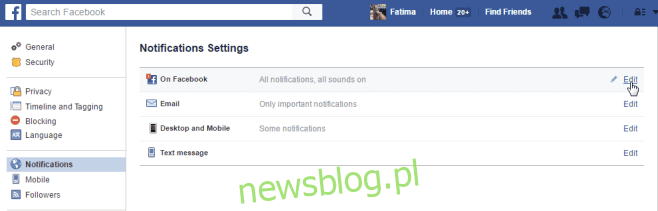
Các video trực tiếp trên Facebook đã biến mạng xã hội này thành một nền tảng phát trực tiếp. Đó là một tính năng hạn chế, nhưng mọi người, thương hiệu và công ty dường như sẵn sàng dùng thử. Bất kỳ ai cũng có thể truyền phát video trực tiếp; Trang và hồ sơ Facebook. Bất cứ khi nào Trang hoặc bạn bè mà bạn theo dõi trên Facebook phát trực tiếp, bạn sẽ nhận được thông báo để có thể xem. Facebook cũng hiển thị thông báo về luồng trực tiếp mà nó cho rằng bạn có thể quan tâm. Vấn đề là, video trực tiếp không phải là một tính năng nâng cao và tất cả những gì bạn có thể nhận được từ tính năng này là rất nhiều người cảm thấy mệt mỏi khi xem chúng và đó là lúc các thông báo bắt đầu trở nên khó chịu. Tin tốt làFacebook có cài đặt để tắt các thông báo này. Đây là nơi nó được.
Đăng nhập vào tài khoản Facebook của bạn và nhấp vào mũi tên thả xuống bên cạnh nút ổ khóa ở góc trên bên phải của thanh tiêu đề. Từ menu mở ra, chọn “Cài đặt”. Trên màn hình Cài đặt, nhấp vào “Thông báo” ở cột bên trái. Cài đặt thông báo cho phép bạn tùy chỉnh các sự kiện mà bạn nhận được thông báo. Nhấp vào nút “Chỉnh sửa” bên cạnh cài đặt “Trên Facebook”.
Sau khi mở rộng cài đặt thông báo “Trên Facebook”, hãy cuộn xuống tùy chọn “Video trực tiếp” (ở cuối), nhấp vào menu “Bật” và chọn “Đã tắt đề xuất” hoặc “Đã tắt tất cả”.
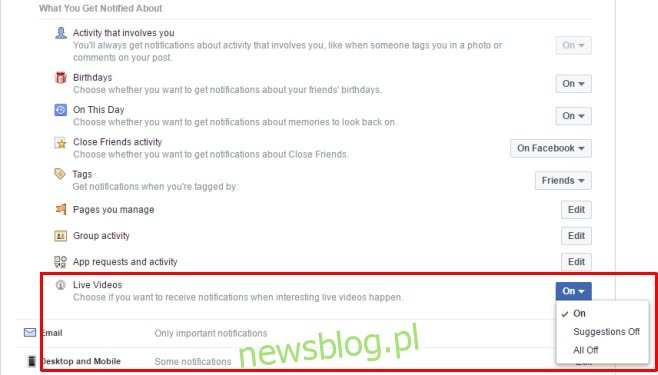
Tùy chọn “Đề xuất bị tắt” sẽ làm cho nó Facebook nó sẽ không đề xuất bất kỳ video trực tiếp nào để xem, nhưng nó vẫn sẽ cho bạn biết khi nào một trong những người bạn của bạn hoặc trang bạn đang theo dõi khả dụng. Tùy chọn “Tắt tất cả” sẽ tắt các thông báo này cho tất cả các loại video trực tiếp, tức là cả video được đề xuất và video bạn theo dõi trên các trang và bởi mọi người.
Vẫn chưa có cách nào để tắt thông báo video trực tiếp trên ứng dụng dành cho thiết bị di động, nhưng hãy chờ một chút và nó sẽ được thêm vào cùng với bản cập nhật.
bởi lifehacker
